Chứng chỉ SSL (Secure Sockets Layer) là một công cụ bảo mật quan trọng giúp mã hóa dữ liệu truyền tải giữa máy chủ web và trình duyệt. Việc cài đặt SSL không chỉ tăng cường bảo mật mà còn nâng cao uy tín thương hiệu, cải thiện thứ hạng SEO trên các công cụ tìm kiếm như Google và mang lại trải nghiệm an toàn hơn cho người dùng. Trong bài viết này, Tino sẽ hướng dẫn chi tiết cách cài đặt chứng chỉ SSL miễn phí trên hosting sử dụng bảng điều khiển cPanel.
Điều kiện cần thiết trước khi cài đặt
Trước khi bắt đầu cài đặt chứng chỉ SSL, bạn cần đảm bảo các điều kiện sau:
- Tên miền đã được trỏ về hosting: Tên miền của bạn phải được cấu hình chính xác để trỏ về hosting mà bạn đang sử dụng. Thông thường, bạn cần trỏ tên miền về cặp nameserver của nhà cung cấp hosting. Tham khảo bài viết: Hướng dẫn cách trỏ tên miền về hosting đơn giản
- Quyền truy cập cPanel: Bạn cần có thông tin đăng nhập vào bảng điều khiển cPanel của hosting.
- Tắt Cloudflare (nếu sử dụng): Nếu bạn sử dụng Cloudflare, hãy tạm thời tắt biểu tượng “đám mây vàng” (Proxy) trong phần DNS của Cloudflare để đảm bảo quá trình cài đặt SSL diễn ra suôn sẻ. Sau khi cài đặt xong, bạn có thể bật lại.
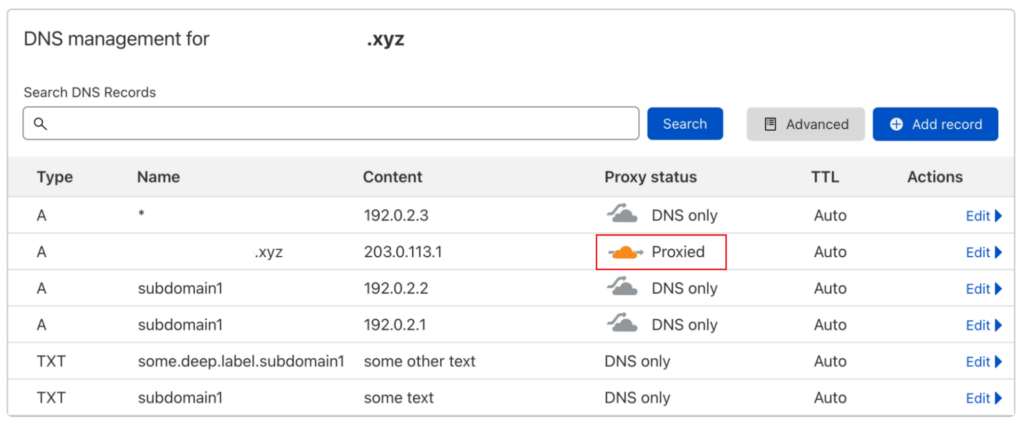
Các bước cài đặt chứng chỉ SSL miễn phí trên hosting cPanel
Cài đặt chứng chỉ SSL miễn phí trên cPanel rất đơn giản nhờ tích hợp tính năng AutoSSL với Let’s Encrypt. Dưới đây là các bước chi tiết:
Bước 1: Đăng nhập vào cPanel
Truy cập vào bảng điều khiển cPanel bằng thông tin đăng nhập do nhà cung cấp hosting cung cấp (thường có dạng https://yourdomain.com/cpanel hoặc thông qua liên kết từ nhà cung cấp).
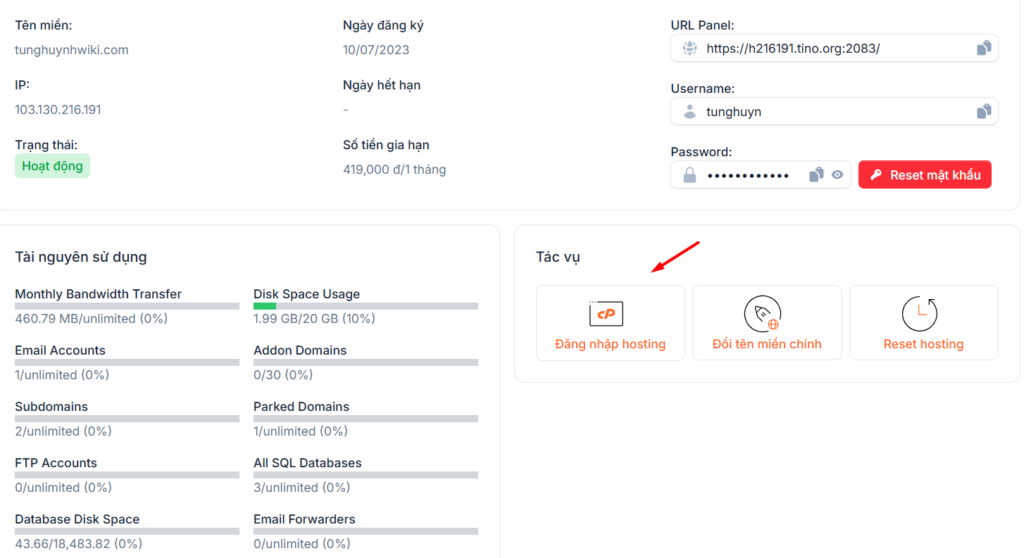
Tham khảo bài viết: Hướng dẫn cách đăng nhập vào tài khoản cPanel tại Tino
Bước 2: Truy cập mục SSL/TLS Status
Trong giao diện cPanel, tìm và nhấp vào mục SSL/TLS Status trong phần Security (Bảo mật).
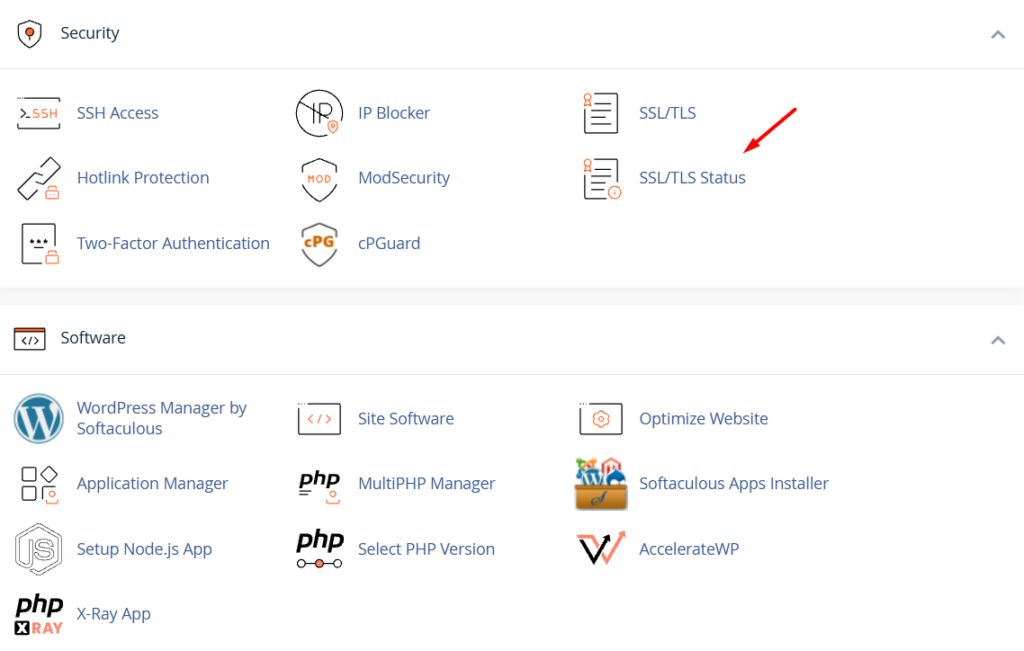
Đây là nơi hiển thị trạng thái SSL của tất cả các tên miền được liên kết với tài khoản hosting của bạn.
Bước 3: Chọn tên miền để cài đặt SSL
Trong danh sách tên miền, bạn sẽ thấy trạng thái SSL của từng tên miền:
- Vòng tròn màu đỏ: Tên miền chưa được cài đặt SSL.
- Ổ khóa màu xanh: Tên miền đã được cài đặt SSL thành công.
Tích vào ô bên cạnh tên miền bạn muốn cài đặt SSL (bao gồm cả phiên bản www nếu cần).
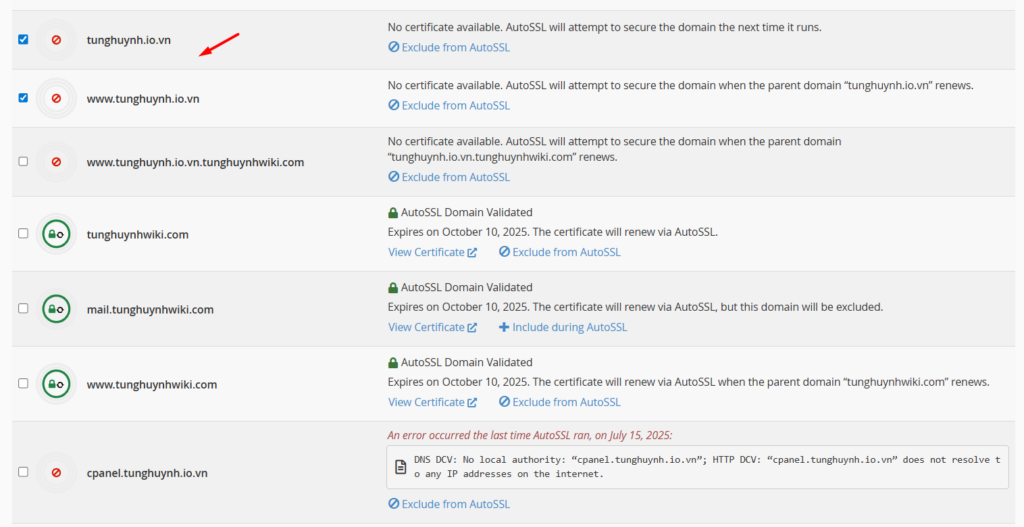
Đảm bảo tùy chọn Include Domains during AutoSSL được chọn (thường được chọn mặc định). Tùy chọn này thêm tên miền vào danh sách cài đặt SSL tự động.
Bước 4: Chạy AutoSSL
Nhấn nút Run AutoSSL để bắt đầu quá trình cài đặt chứng chỉ SSL miễn phí từ Let’s Encrypt.
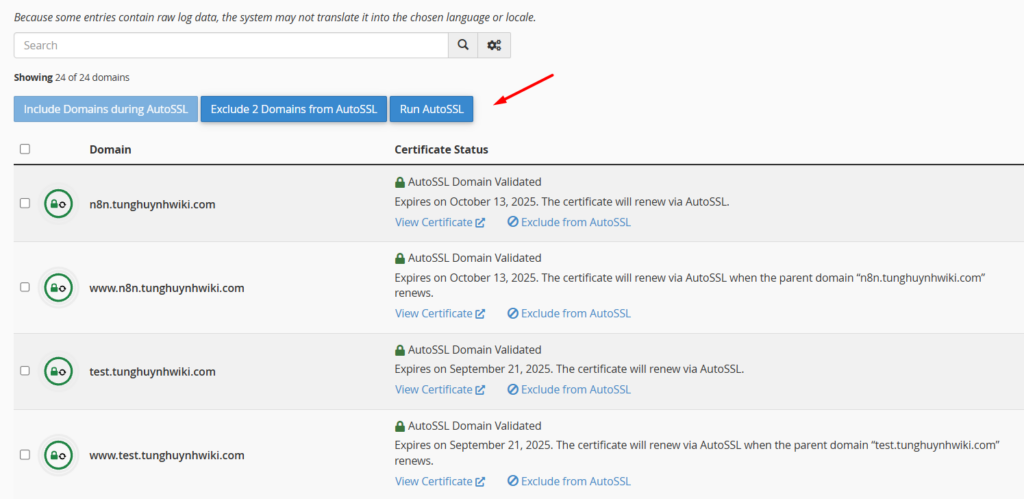
Hệ thống sẽ tự động tạo và cài đặt chứng chỉ SSL cho tên miền được chọn. Quá trình này thường chỉ mất vài phút, và bạn sẽ thấy thông báo AutoSSL is in progress trong khi hệ thống xử lý.
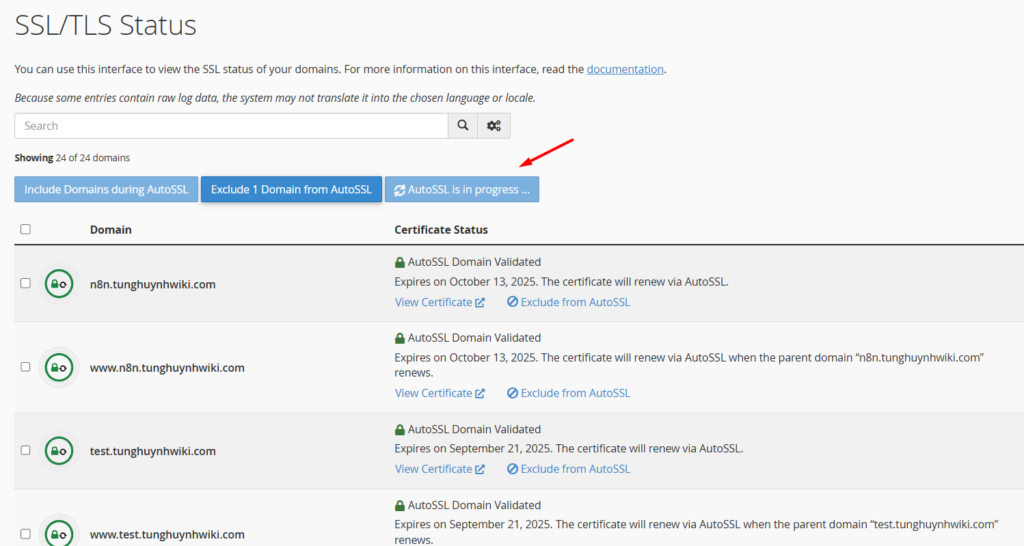
Bước 5: Kiểm tra trạng thái cài đặt
Sau khi quá trình cài đặt hoàn tất, kiểm tra lại trạng thái trong mục SSL/TLS Status. Nếu thành công, tên miền sẽ hiển thị biểu tượng ổ khóa màu xanh.
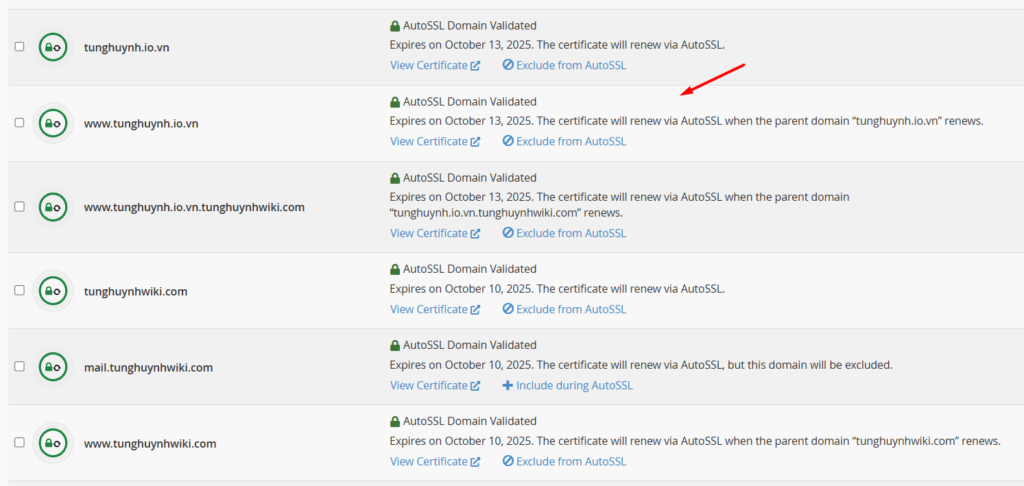
Truy cập website của bạn với giao thức https:// (ví dụ: https://yourdomain.com) để xác nhận chứng chỉ SSL đã hoạt động. Bạn sẽ thấy biểu tượng ổ khóa trên thanh địa chỉ của trình duyệt.
Kết luận
Chỉ với vài bước, bạn có thể bảo mật website, nâng cao uy tín và cải thiện trải nghiệm người dùng. Nếu gặp bất kỳ khó khăn nào trong quá trình cài đặt, đừng ngần ngại liên hệ với đội ngũ hỗ trợ kỹ thuật của Tino để được hướng dẫn chi tiết. Chúc bạn thành công!





![Screaming Frog là gì? Cách audit website toàn diện và chuẩn xác nhất [2025]](https://tino.vn/blog/wp-content/uploads/2025/12/screaming-frog-la-gi-cover-150x150.png)


![Cách sửa lỗi Missing a Temporary Folder trong WordPress [2025]](https://tino.vn/blog/wp-content/uploads/2025/12/sua-loi-Missing-a-Temporary-Folder-cover-150x150.png)





